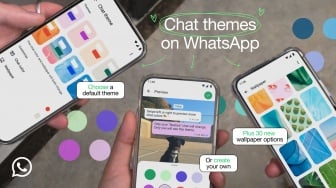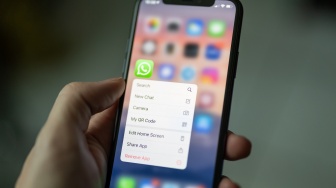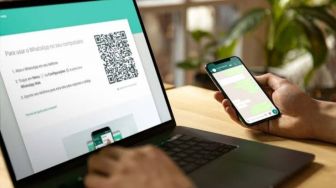Suara.com - Fenomena pandemi yang melanda hampir seluruh dunia semenjak tahun 2020 memang membawa perubahan yang signifikan dalam kehidupan masyarakat. Salah satunya adalah cara berkomunikasi yang sebisa mungkin dialihkan, dari yang sebelumnya interaksi langsung menjadi komunikasi jarak jauh.
Komunikasi melalui WhatsApp adalah salah satu yang populer. Apalagi kini WhatsApp dapat dihubungkan dengan layar komputer supaya proses kerja atau belajarmu lebih nyaman.
Sudah tahu caranya? Kalau belum yuk cek artikel berikut ini. Dan berikut ulasan tentang WhatsApp Web.
Cara menggunakan WhatsApp Web
Baca Juga: 3 Rekomendasi Aplikasi Stiker WhatsApp Bergerak
WhatsApp Web adalah salah satu fitur yang disediakan oleh aplikasi chatting berwarna dominan hijau ini. Dengan fitur ini, pengguna dapat menghubungkan chatting room yang terdapat di handphone ke komputer atau laptop.
Sehingga pekerjaan yang dilakukan di depan komputer akan terasa lebih efektif, karena tidak perlu mengalihkan perhatian dari layar laptop untuk dapat membalas pesan WhatsApp, terutama pesan yang berhubungan dengan pekerjaan atau tugas-tugas kuliah online.
Bagaimana cara mengoperasikannya? Ikutilah langkah-langkahnya berikut ini.
Siapkan 2 Device yang Kompatibel. Device yang dimaksud adalah ponsel pintar dan personal komputer ataupun laptop yang akan digunakan. Jangan lupa untuk memastikan bahwa kedua perangkat ini memiliki baterai yang cukup dan memiliki kecepatan prosesor yang cukup.
Hubungkan Kedua Perangkat dengan Jaringan Internet
Baca Juga: WhatsApp Kembangkan Fitur Transfer Riwayat Chat dari iOS ke Android
Baik komputer maupun smart phone, keduanya harus bisa dikoneksikan dengan jaringan internet yang stabil. Bisa dari kuota data internet yang kamu miliki ataupun dari jaringan wifi.
Mengakses WhatsApp Web biasanya tidak terlalu mengonsumsi banyak kuota data, sehingga ada juga yang menggunakan kuota data untuk handphone sekaligus menyambungkannya dengan komputer.
Namun jika kamu kuatir akan menghabiskan banyak kuota data, kamu sebaiknya menggunakan wifi. Yang penting adalah pastikan data internet yang masuk memiliki kecepatan yang stabil, sehingga proses kerjamu juga tidak terganggu.
Buka Situs whatsappweb di komputer
Ketikkan web.whatsapp.com di mesin pencari yang biasa kamu gunakan. Selanjutnya akan ditampilkan layar dengan warna hijau khas WhatsApp yang berisi beberapa petunjuk dan QR code yang bisa discan.
Hubungkan dengan Perangkat Smartphone
Scan QR code yang telah ditampilkan melalui aplikasi WhatsApp yang terdapat dalam ponselmu. Caranya, ketik lambang titik tiga yang berada di pojok kanan atas.
Kemudian, klik pilihan ‘perangkat tertaut’. Selanjutnya, akan ada menu ‘Tautkan perangkat’. Langsung saja diklik untuk menuju ke menu selanjutnya.
Jika ponsel kamu memiliki sandi, biasanya kamu akan diminta untuk memasukkan sandi telepon terlebih dahulu. Barulah setelahnya, kamu akan diarahkan ke halaman pindai sandi QR. Langsung saja arahkan kamera belakang ponsel kamu ke kode QR yang terdapat di halaman WhatsApp Web di komputer kamu.
Oh ya, biasanya kode QR yang ditampilkan di komputer akan berganti tiap beberapa menit sekali. Tapi tak usah kuatir, karena hal itu tidak mempengaruhi apa-apa.
Tunggu Hingga Kedua Device Tersambung
Jika proses scan sukses, nantinya akan ada pemberitahuan pada kedua layar device. Kamu hanya perlu menunggu hingga tampilan room chatting muncul di layar komputer dengan tampilan yang sama persis dengan yang berada di layar ponsel pintar.
Jika performa kedua device serta koneksi internetmu lancar, seharusnya proses ini tidak akan memakan waktu yang terlalu lama.
WhatsApp Web kini siap digunakan. Tentunya akan lebih mudah untuk mengirim chatting ataupun file yang ingin kamu bagikan kepada orang-orang yang berkepentingan denganmu.
Demikianlah informasi mengenai cara menggunakan aplikasi WhatsApp Web yang akan membuat pekerjaan dan chattingmu menjadi lebih efisien.